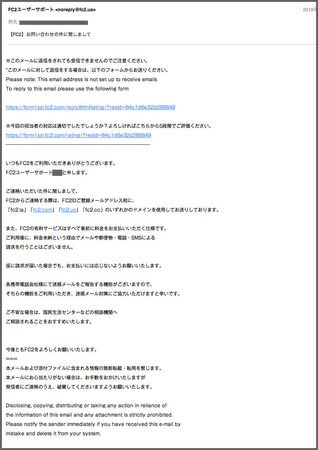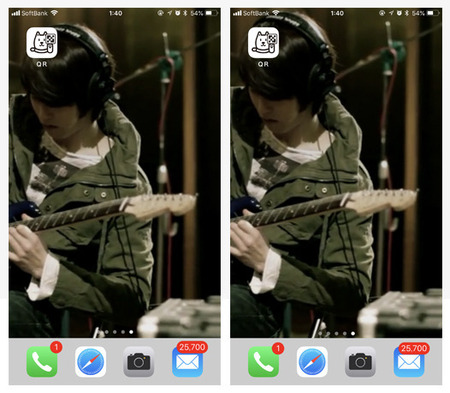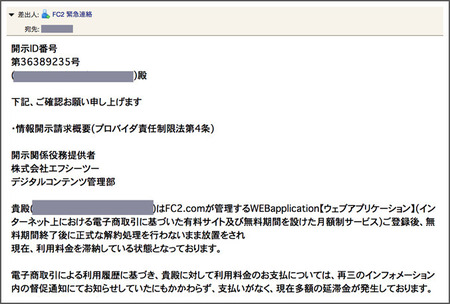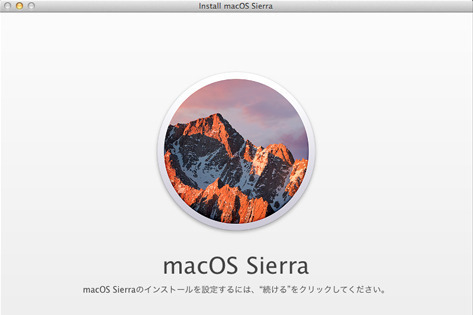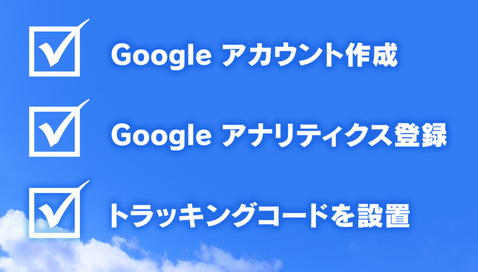新規記事の投稿を行うことで、非表示にすることが可能です。
2018年06月27日
【注意】またもや、フィッシングメール
写真ACより


あなたのセキュリティ対策は、それで本当に大丈夫ですか?!

先日、ニセのFC2からの詐欺メールのことを書きましたが、
https://fanblogs.jp/nagohime/archive/262/0
あれから、まもなく、再び、同じようなメールが届きました。
フィッシング詐欺(なりすましメール)というやつ。
やはり、本当のFC2事務局窓口へ連絡しておきました。
http://fc2information.blog.fc2.com/blog-entry-1457.html
こちらが連絡した内容は以下のとおりです。
【 お問い合せ内容 】
FC2を装ったような多額の延滞金を請求するメールが来ました。(もちろん身に覚えはありません)FC2のインフォメーションを見て、詐欺メールが発生していることを知って安心しましたが、昨日、また、同じような内容の請求メールが届きました。差出人は微妙に変えているようですが、延滞金の額が同じだったので、おそらく、同一人物です。メールが届いたのは、実際にFC2にて登録しているメルアドではありませんでした。未納金額として513,500円の数字が記されておりました。とりあえず、報告しておきます。
FC2から、まもなく返事が来ました。
FC2からの「架空請求にご注意ください」というお知らせが、
2014年8月に出されているので、
ずいぶん前からフィッシングメールが行き交っていたようです。
最近は主体(ホンモノ)に、
本当にそっくりなメールが来るので、要注意です。
楽天市場などは、最近はパッと見ただけでは、
フィッシングメールとは気が付かない、
巧妙な文面とレイアウトで、なりすましてメールが来ます。
みなさま、注意して下さい。
自分の身は自分で守らないといけません。
https://fanblogs.jp/nagohime/archive/262/0
あれから、まもなく、再び、同じようなメールが届きました。
フィッシング詐欺(なりすましメール)というやつ。
やはり、本当のFC2事務局窓口へ連絡しておきました。
http://fc2information.blog.fc2.com/blog-entry-1457.html
こちらが連絡した内容は以下のとおりです。
【 お問い合せ内容 】
FC2を装ったような多額の延滞金を請求するメールが来ました。(もちろん身に覚えはありません)FC2のインフォメーションを見て、詐欺メールが発生していることを知って安心しましたが、昨日、また、同じような内容の請求メールが届きました。差出人は微妙に変えているようですが、延滞金の額が同じだったので、おそらく、同一人物です。メールが届いたのは、実際にFC2にて登録しているメルアドではありませんでした。未納金額として513,500円の数字が記されておりました。とりあえず、報告しておきます。
FC2から、まもなく返事が来ました。
FC2からの「架空請求にご注意ください」というお知らせが、
2014年8月に出されているので、
ずいぶん前からフィッシングメールが行き交っていたようです。
最近は主体(ホンモノ)に、
本当にそっくりなメールが来るので、要注意です。
楽天市場などは、最近はパッと見ただけでは、
フィッシングメールとは気が付かない、
巧妙な文面とレイアウトで、なりすましてメールが来ます。
みなさま、注意して下さい。
自分の身は自分で守らないといけません。

あなたのセキュリティ対策は、それで本当に大丈夫ですか?!

2018年05月15日
【iPhone小技】「視差効果を減らす」オンなのか?オフなのか?
目 次
1. iPhoneの「視差効果」を知ってますか
iOS7からの機能だそうですが、わりと最近、知りました。
そもそも、視差というのは、
二地点での観測地点の位置の違いにより
対象点が見える方向が異なること
と、ウィキペディアにありますが、実際のiPhone操作についてそれが、どんなものなのかを少し説明します。
2. デフォルトでは「視差効果」が働いている
iPhone操作はどんな感じになっているのか、ですが、
iPhoneを傾けたりすると、わずかに、背景が動いて、
アイコンが見えやすくなったりしているのです。
といっても、実際にiPhoneを傾けても
「はあ? どこが動いてるの?」って感じだと思います。
背景を人物画像のようなものにして、
アイコンを超少なめにするとわかります。
真正面から見たときと、下に90度傾けて見たときの違いです。
実はデフォルトでは「視差効果」が機能しています。
(設定でいえば、「視差効果を減らす」がオフになっている)
「で、それがどうしたん?」という感じですよね。
3. iPhoneの「視差効果」の設定をさわってみよう
iPhoneでは「視差効果を減らす」の項目がオフになっていると、
「視差効果が働いている」のです。
この機能の名称、わかりづらいし、
胸に響かないし、何とかしてもらいたいです。
(例えば、「エモーションモード」とか、どうやろか?)
実際の設定は、
「設定」→「一般」→「アクセスビリティ」→「視差効果を減らす」
文字の大きさを変えたり、背景色を反転させたり…と、
見え方にこだわる人はこの「アクセスビリティ」の機能が
重要になってくるので、覚えておいた方がいいです。
バイブレーションのオンオフもここです。

iPhone完全マニュアル2018
4. 「視差効果を減らす」オフ時(視差効果が働いている)
マルチタスク画面にしたとき(ホーム画面をダブルタップ)
左右にスワイプすると、
視差効果があるときとないときの「違い」がよくわかります。
視差効果が機能しているときは、
左右スワイプで、起動しているアプリが「びゅーーん」と
気持ちよく、切り替わっていきます。
また、アプリを立ち上げているときに
ホーム画面に戻ったときも(ホーム画面をワンタップ)、
常に奥行き感、立体感がついて回ります。
アイコンが元の位置に吸い込まれるように、
戻っていくのがわかります。
(これをズームアニメーションというらしいです)
「最初からこの設定なんで、違いがよくわかんないよー」ですね。
「視差効果を減らす」をオンにすると、違いがわかります。
5. 「視差効果を減らす」オン時(視差効果が働いてない)
ロックされているときに、ホーム画面をタップして、
立ち上がるときなど、さっと立ち上がります。
2次元の世界が強調された感じです。
インタラクティブじゃなくなった、とも感じるかもしれません。
「ほんじゃあ、どっちがいいの?」なんて思ってしまいますよね。

Arbalest Qi ワイヤレス充電器 急速 「2018進級版」
6. それぞれのメリット・デメリット(視差効果)
メリット、デメリットを考えてみました。
※ところで「視差効果を減らす」とあるので、全く「視差効果がなくなる」という意味ではなさそうです。
▼「視差効果を減らすがオフ」(視差効果があるとき)
メリット
・「これから何が登場するのかな」みたいな、わくわく感がある。
・スルスル動いて気持ちいい、使い勝手がいい
・マルチタスクのときに、使いたいアプリに飛びやすくて便利
デメリット
・画面が常に動いて、酔ってしまいそう、気分が悪くなる
・切り替わるたびにアイコンがズームしたりで無駄な感じがする
・電池の減りが早いみたい
▼「視差効果を減らす」がオン(視差効果がないとき)
メリット
・ゆらゆらと画面が動かないので酔わなくなった
・無駄な動きがなくなって、さくさく感が増した
・電池の持ちがよくなった
デメリット
・なんだか、味気ないな
・マルチタスク画面にしたときの左右にスワイプの動きが悪いぞ
・せっかく、機種変したのに、良さが感じられないな

PZX Bluetooth イヤホン 高音質 充電収納ボックス
7. まとめ
どっちがいいとは、一概には言えません。
それほど違いを感じないという人は
「視差効果を減らす オン」にして、
電池の持ちを優先させた方がいいと思います。
ただ、調べたところでは、多少持ちがよくなるという感じなので、 劇的に電池持ちが変わるわけではなさそうですが。
自分が使った感じでは、
マルチタスクのときの左右のスワイプ時に、
視差効果がないときは、動きが悪いなと思います。
たくさんアプリを立ち上げて、あれこれと切り替えをして使う人には、
視差効果がある方がいいと思います。
それと、個人の感想ですが、
私は「めまい」がたまに起こって、治まっても残った感じがします。
こういうときは、絶対に「視差効果なし」にするべきです!!
映画で「3Dはどうも気持ちが悪い」という人などは、
視差効果がない方がいいかもしれません。

タグ:iPhone小技
2018年05月12日
【注意!】ニセFC2からのフィッシングメール
FC2は動画サービスなどで時々、利用するので登録していますが、
先日(2018年3月末)に、「FC2管理下」という名前の送信先から、
「アカウント凍結による所有者迷惑メール」という題名で、
多額の延滞金が発生している旨の「未納金の請求」メールが届きました。
フィッシングメールであることは、だいたいすぐにわかるのですが、受け取ると、
やはりドキっとするものです。
パソコンにはあまり詳しくないけれど、ネットでは買い物だけとか、
友達とかとメールだけする、みたいな人ならば、本当に驚いてしまうかもしれません。
私の場合「開示ID番号」ではじまったメールだったので、法律関連(弁護士とか)からの連絡かと思って少しドキリとしました。
「お堅いところからの連絡」というのは信用してもいいのかなと思ってしまいます。しかし、一読すると、すぐにおかしなメール(詐欺)であることはわかりました。
発信先もFC2とありますが、メルアド自体はむちゃくちゃの文字列の訳のわからんメールアドレスでした。
焦らずに、一応、目を通すということが大切です。
すぐに詐欺だと気づいて対処できる場合はいいのですが、
スパムメールなどに慣れてない人は、びっくりして、そのまま
お金を送金してしまうことがあります。
「振り込み詐欺のメール版」みたいなもんですね。
家族がいるならば、相談するのがいいでしょう。
友人にちょっと聞いてみるのもいいでしょう。
パニクって、一人で解決しようとするのが一番危険です。
当然のことですが、メールに記してあるリンク先には
「絶対にクリックしないこと」です。
そのまま、誘導されて、送金システムのメニューのサイトへ行ってしまうかもしれませんし、ウィルス感染も要注意です。
ウイルスソフトを導入していると、クリックしてもセキュリティに問題ありと察知されて、サイトに飛べないことが多いですが。
(ウイルスソフトは必ず入れておきましょう)
メールは内容を確認後は、速やかに削除することをおすすめします。
確認のため残しておくのであれば、スクリーンショットなどで内容をとっておきましょう。
送信元をネットで検索して調べてみましょう。
間違っても、届いたメールのURLなどをクリックしてはいけません。
Googleやyahoo!の検索窓から、きちんと調べてください。
例えば、今回の場合だったら、
「FC2 未納金総額 メール 通知」
などと、検索窓に入れて調べるのです。
ちなみに、今回の場合はFC2のサイトにやはり、
「FC2を装った請求に関して」というお知らせが掲載されていました。
FC2総合インフォメーションより
「やはり、あれは詐欺だったな」と確認できて、安心できました。
また、同じような被害メールを受け取った人がブログやyahoo!知恵袋などで報告していることが多く、検索することでそれらの人たちの忠告に出くわすことができます。「同じような詐欺のメールが届いているんだな」ということで安心できます。
ちなみにFC2のサイトには「詐欺メール」については
FC2に限らず、あらゆるサイトから、詐欺まがいのメールがよく届きますが、
大手のサイトならば、こうした詐欺メールの対策の窓口を設けているところが多いです。
念のため、連絡しておく方がいいでしょう。

迷惑メール、返事をしたらこうなった。詐欺&悪徳商法「実体験」ルポ


あやしい求人広告、応募したらこうなった。
人気バイトの裏側「実体験」ルポ

先日(2018年3月末)に、「FC2管理下」という名前の送信先から、
「アカウント凍結による所有者迷惑メール」という題名で、
多額の延滞金が発生している旨の「未納金の請求」メールが届きました。
目 次
フィッシングメールであることは、だいたいすぐにわかるのですが、受け取ると、
やはりドキっとするものです。
パソコンにはあまり詳しくないけれど、ネットでは買い物だけとか、
友達とかとメールだけする、みたいな人ならば、本当に驚いてしまうかもしれません。
1. 身に覚えのない請求のメールが来た
「お堅いところからの連絡」というのは信用してもいいのかなと思ってしまいます。しかし、一読すると、すぐにおかしなメール(詐欺)であることはわかりました。
発信先もFC2とありますが、メルアド自体はむちゃくちゃの文字列の訳のわからんメールアドレスでした。
焦らずに、一応、目を通すということが大切です。
2. フィッシング詐欺? 家族や友達に相談してみる
スパムメールなどに慣れてない人は、びっくりして、そのまま
お金を送金してしまうことがあります。
「振り込み詐欺のメール版」みたいなもんですね。
家族がいるならば、相談するのがいいでしょう。
友人にちょっと聞いてみるのもいいでしょう。
パニクって、一人で解決しようとするのが一番危険です。
3.フィッシングメールだ! リンクにはクリックしたらダメ
「絶対にクリックしないこと」です。
そのまま、誘導されて、送金システムのメニューのサイトへ行ってしまうかもしれませんし、ウィルス感染も要注意です。
ウイルスソフトを導入していると、クリックしてもセキュリティに問題ありと察知されて、サイトに飛べないことが多いですが。
(ウイルスソフトは必ず入れておきましょう)
4.届いたフィッシングメールは内容確認後、削除する
確認のため残しておくのであれば、スクリーンショットなどで内容をとっておきましょう。
5.フィッシング詐欺? Googleなどの検索サイトで確認する
間違っても、届いたメールのURLなどをクリックしてはいけません。
Googleやyahoo!の検索窓から、きちんと調べてください。
例えば、今回の場合だったら、
「FC2 未納金総額 メール 通知」
などと、検索窓に入れて調べるのです。
ちなみに、今回の場合はFC2のサイトにやはり、
「FC2を装った請求に関して」というお知らせが掲載されていました。
FC2総合インフォメーションより
「やはり、あれは詐欺だったな」と確認できて、安心できました。
また、同じような被害メールを受け取った人がブログやyahoo!知恵袋などで報告していることが多く、検索することでそれらの人たちの忠告に出くわすことができます。「同じような詐欺のメールが届いているんだな」ということで安心できます。
ちなみにFC2のサイトには「詐欺メール」については
「FC2では、ご利用後に料金未納という理由で メールや郵便物・電話・SMSによるご請求を行うことはありません。」と明記してありました。
6.「詐欺対策窓口」などがあれば報告しておく
念のため、連絡しておく方がいいでしょう。
ここに注意!
身に覚えのないメールが来ても慌てず冷静になる!
クリックしないように!
一人で抱え込んで処理しないように!
正式な送信元を検索窓から調べる!

迷惑メール、返事をしたらこうなった。詐欺&悪徳商法「実体験」ルポ

あやしい求人広告、応募したらこうなった。
人気バイトの裏側「実体験」ルポ

タグ:詐欺メール
2018年05月03日
【半分成功】メールデータ移行(Mountain Lion→Sierra)
macOS Sierraを外付けHDDに入れました。(起動ディスク)
WordPressを入れるのには、やはり、そこそこ新しいOSが必要みたいなので。
外付けHDDにOSを入れるのは、多少、時間がかかりますが、そんなに難しいことではありません。
現在、最新OSはHigh Sierraですが、古いMacだとかえってパワーが落ちると聞いたので、Sierraにしました。ちなみにHigh Sierraは14番目のバージョンになります。
Macのメールソフト、Mail(Mountain Lion)→Mail(Sierra)のデータ移行に手間取り時間がかかりました。以前もうまくいかず、不完全な復元になり、結局、外付け(その時はSSD)の中身は消去してしまいました。
そして、今回、再挑戦。容量が少し欲しいので、2TBのポータブルHDD。


I-O DATA ポータブルハードディスク 2TB
Amazonでケースが付いて1万円ちょっとでした
とりあえず、既存のメールデータは移行できて、フォルダ階層もなんとか出来上がりましたが、メールアカウントについては、どうしても移行できず、手作業で入力しました。アカウントは20個ぐらいあるので、ちょっと手間な作業になりました。メールの復元にも30分ほどかかりました。
試行錯誤続きでした。
また、順番を正確にまとめて書こうと思っていますが、
こちらのサイトが大変、参考になりました。
http://blog.skeg.jp/archives/2016/11/mail-backup-sierra.html
私はタイムマシンを使わず、手作業で該当ファイルを移行していきました。
MacのOSのバージョンによっては、メールのデータを移行するのは面倒です。
いっそ、Mailとは縁を切って、
「Opera Mail」にしてしまおうかと思案中です。
インストールやデータの移動で、待ち時間があったので、
気分転換に簡単ヘアバンドを編みました。
長編み1段、細編み2段でぐるっと編んで、
両端から細編みを4段立ち上がって編んで
それをたたんでまつってゴムを通す、
…それだけです。(周囲は52cm〜位です)
これから夏向き、ヘアバンドやバンダナが活躍しそうです。
WordPressを入れるのには、やはり、そこそこ新しいOSが必要みたいなので。
外付けHDDにOSを入れるのは、多少、時間がかかりますが、そんなに難しいことではありません。
現在、最新OSはHigh Sierraですが、古いMacだとかえってパワーが落ちると聞いたので、Sierraにしました。ちなみにHigh Sierraは14番目のバージョンになります。
Macのメールソフト、Mail(Mountain Lion)→Mail(Sierra)のデータ移行に手間取り時間がかかりました。以前もうまくいかず、不完全な復元になり、結局、外付け(その時はSSD)の中身は消去してしまいました。
そして、今回、再挑戦。容量が少し欲しいので、2TBのポータブルHDD。

I-O DATA ポータブルハードディスク 2TB
Amazonでケースが付いて1万円ちょっとでした
とりあえず、既存のメールデータは移行できて、フォルダ階層もなんとか出来上がりましたが、メールアカウントについては、どうしても移行できず、手作業で入力しました。アカウントは20個ぐらいあるので、ちょっと手間な作業になりました。メールの復元にも30分ほどかかりました。
試行錯誤続きでした。
また、順番を正確にまとめて書こうと思っていますが、
こちらのサイトが大変、参考になりました。
http://blog.skeg.jp/archives/2016/11/mail-backup-sierra.html
私はタイムマシンを使わず、手作業で該当ファイルを移行していきました。
MacのOSのバージョンによっては、メールのデータを移行するのは面倒です。
いっそ、Mailとは縁を切って、
「Opera Mail」にしてしまおうかと思案中です。
インストールやデータの移動で、待ち時間があったので、
気分転換に簡単ヘアバンドを編みました。
長編み1段、細編み2段でぐるっと編んで、
両端から細編みを4段立ち上がって編んで
それをたたんでまつってゴムを通す、
…それだけです。(周囲は52cm〜位です)
これから夏向き、ヘアバンドやバンダナが活躍しそうです。

2018年05月02日
今さらですが Googleアナリティクス登録しました
今さら何言うてんねや?と思われるでしょうが、
Googleアナリティクス(Google Analytics)を導入してみました。
(GoogleアナリティクスはGoogleが提供する無料のアクセス解析ツールです)
私はMacユーザーなのですが、OSはMoutain Lion(10.8.5)でして、
ちょっと(かなり)遅れた感があります。
youtubeは以前からよく使っていたので、Googleアカウントは作っていたのですが、そこ止まりでした。
Googleアカウントがあれば、誰でもすぐにGoogleアナリティクスに登録できます。(アカウントがない人はまず登録)
Googleアナリティクス(Google Analytics)を導入してみました。
(GoogleアナリティクスはGoogleが提供する無料のアクセス解析ツールです)
私はMacユーザーなのですが、OSはMoutain Lion(10.8.5)でして、
ちょっと(かなり)遅れた感があります。
youtubeは以前からよく使っていたので、Googleアカウントは作っていたのですが、そこ止まりでした。
Googleアカウントがあれば、誰でもすぐにGoogleアナリティクスに登録できます。(アカウントがない人はまず登録)
- Googleアカウントを作る
- Googleアナリティクスの登録
- トラッキングコードを取得してサイトに設置
▼Googleアカウント新規作成
https://accounts.google.com/signup
▼Googleアナリティクス登録
Googleアナリティクスアカウントを作成
https://www.google.com/analytics/
こちらのサイトを参考にさせていただきました。ありがとうございます。
https://tafcue.com/google-analytics/google-analytics-introduction001/
Googleアナリティクスを入れてから、まだ数日しか経っていませんが自分のブログの訪問者が超・少ないことにショックを受けています。
(使い方はまだよくわかっていない)
早く、WordPressを使ってバージョンアップしたいです。
とりあえず、Amazonで一番?、オススメっぽそうな本を買いました。
「世界で一番かんたんで丁寧な入門書」だそうです。
道は険しいです。


本当によくわかるWordPressの教科書
はじめての人も、挫折した人も、本格サイトが必ず作れる 2018/2/24
https://accounts.google.com/signup
▼Googleアナリティクス登録
Googleアナリティクスアカウントを作成
https://www.google.com/analytics/
こちらのサイトを参考にさせていただきました。ありがとうございます。
https://tafcue.com/google-analytics/google-analytics-introduction001/
Googleアナリティクスを入れてから、まだ数日しか経っていませんが自分のブログの訪問者が超・少ないことにショックを受けています。
(使い方はまだよくわかっていない)
早く、WordPressを使ってバージョンアップしたいです。
とりあえず、Amazonで一番?、オススメっぽそうな本を買いました。
「世界で一番かんたんで丁寧な入門書」だそうです。
道は険しいです。

本当によくわかるWordPressの教科書
はじめての人も、挫折した人も、本格サイトが必ず作れる 2018/2/24